Lecture Recorder - Capture Voice for Lectures Intervjuer och möten
Av olika skäl kan du behöva en digital röstinspelare. Till exempel vill du fånga dina nuvarande tankar och idéer, eller du vill spela in viktiga delar av en föreläsning, intervju eller möte. Frågan är vad är bästa inspelare för föreläsningar, intervjuer och mer.

Det finns många röstinspelningsenheter som erbjuds på marknaden som kan hjälpa dig att fånga alla typer av ljudspår. Med tanke på ditt behov, här i det här inlägget, vill vi göra en lista med 5 bästa röstinspelare för föreläsningar för dig att välja mellan. Du kan få grundläggande information om var och en föreläsningsinspelare och välj sedan din önskade.
Oavsett om du vill spela in föreläsningar, intervjuer, möten eller bara vill fånga dina tankar när de kommer, behöver du en bra röstinspelningsenhet. Frågan tillbaka till, vad är den bästa inspelaren för föreläsningar? Här i den här delen vill vi presentera dig med de 4 bästa röstinspelarna för föreläsningar.
Sony PCM-D100 (Portable High-Resolution Audio / Voice Recorder) är en mycket populär och högkvalitativ ljudinspelningsenhet som låter dig enkelt fånga föreläsningar, möten, intervjuer och mer. Den är utformad med inbyggda kondensatormikrofoner.

Denna högupplösta röstinspelare för föreläsningar har stereomikrofoner med två lägen (xy eller bred), 32 GB internt flashminne och en SD-XC-kortplats. Det gör att du kan spela in ljud i PCM-, DSD- eller MP3-format. Dessutom är Sony PCM-D100 kompatibel med alla populära ljudformat med förlust och förlust och ger högkvalitativ ljuduppspelning. Så den kan också fungera som en bra Hi-Fi-spelare. Denna föreläsningsinspelning kostar cirka 774.99 USD.
Olympus röstinspelare WS-852 är relativt billig föreläsningsinspelare som kan ge dig högkvalitativ inspelning. Den här bästa röstinspelaren för föreläsningar kostar bara $ 53 på Amazon. Den är utrustad med 4 GB och den automatiska mikrofonjusteringsfunktionen. Denna röstinspelare har en Micro SD-kortplats.

Den bär True Stereo Mic med två riktningsmikrofoner placerade i en 90-graders layout. Du kan enkelt fånga högkvalitativt ljud med en autentisk stereoupplevelse. Denna föreläsningsinspelare har en direkt USB-anslutning utan att behöva en kabel. Röstinspelningsformatet är MP3.
Tascam DR-05X (Stereo Handheld Digital Recorder) är en högkvalitativ handhållen röstinspelare som låter dig fånga föreläsningar när som helst du behöver. Den här bästa röstinspelaren för föreläsningar är bärbar och lätt. Denna enhet för föreläsningsinspelare är utrustad med en inbyggd stereo-kondensatormikrofon. Det låter dig ansluta en extern källa eller mikrofon för att få ljud av högre kvalitet.

I likhet med de rekommenderade röstinspelarna för föreläsningar ovan stöder Tascam DR-05X USB 2.0-anslutning. Det erbjuder ett minneskort på fyra gigabyte. Minnet i denna digitala föreläsare kan utökas till 128 GB. Det låter dig spela in ljud i 17. 5 timmar med bara två AA-batterier. Det kostar ungefär $ 89.99.
Zoom H5 mobilinspelare har förmågan att fånga rikt och detaljerat ljud. Den är utrustad med X / Y-kapsel med utökad signalkapacitet och chockmonterade mikrofoner för minimalt hanteringsljud. Dessutom låter multitrack-läget som erbjuds av denna föreläsningsinspelare dig att fånga fyra spår samtidigt.

Maximal inspelningstid för Zoom H5 Handy Recorder är 15 timmar. Oavsett om du vill spela in musik, hastighet, sända eller andra ljudspår kan du lita på den här röstinspelaren för föreläsningar. Den är kompatibel med Zoom-ingångskapslar för att ge dig en bättre ljudinspelning. Zoom H5 kostar ungefär $ 279.99.
Med föreläsningsinspelarna ovan kan du enkelt fånga alla ljudspår med hög ljudkvalitet. Vad händer om du vill fånga en onlineföreläsning eller ett möte? Vilken röstinspelare ska du använda?
Här rekommenderar vi starkt ett ganska populärt onlineföreläsningsinspelningsverktyg, Skärminspelare så att du kan spela in onlineföreläsningar, möten och andra med hög kvalitet. Som du kan se från dess namn låter den här föreläsningsinspelaren dig också ta en skärm med hög bildkvalitet.
Du kan gratis ladda ner den och ta följande guide för att enkelt spela in en onlineföreläsning.
steg 1 Dubbelklicka på nedladdningsknappen ovan för att gratis installera och starta denna online-föreläsningsinspelningsprogramvara på din dator. Det låter dig spela in en föreläsning på både Windows PC och Mac.
steg 2 Välj Videobandspelare funktion för att spela in onlineföreläsningen. Om du bara behöver ljudspåret kan du här välja alternativet Ljudinspelare.
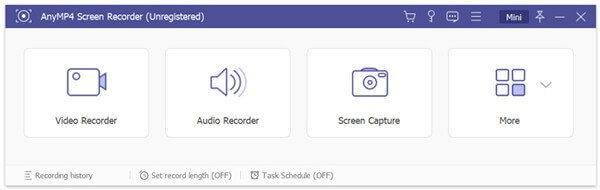
steg 3 Innan onlineinspelningen kan du välja ljudinspelningskälla, från Systemljud, Mikrofonen eller båda. Om du vill fånga skärmen bör du justera skärminspelningsregionen utifrån ditt behov.
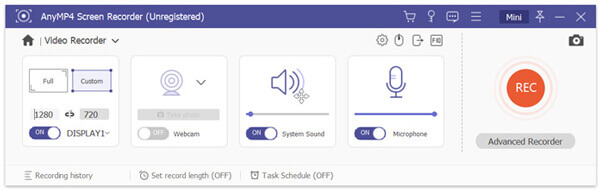
steg 4 Efter alla dessa operationer kan du helt enkelt klicka på REC för att starta inspelningsprocessen. Denna online-föreläsningsinspelare låter dig fånga föreläsningar i alla populära video- och ljudformat som MP4, WMV, MOV, AVI, GIF, MP3, WMA, AAC, M4A, FLAC och mer.
steg 5 Efter inspelningen guidas du till förhandsgransknings- och redigeringsfönstret för att visa och redigera den fångade föreläsningsfilen. Därefter kan du klicka på Save för att spara den på din dator.
Fråga 1. Vad du bör tänka på när du väljer en röstinspelare?
När du köper en röstinspelare för föreläsningar bör du kontrollera tillgängligt lagringsutrymme eller minneskapacitet som finns på den digitala inspelaren. Du bör också vara uppmärksam på inspelningskvalitet, transkriptionsteknik, gränssnitt och dess pris.
Fråga 2. Hur spelar jag in föreläsningar på min bärbara dator??
När du behöver ta en föreläsning på din dator kan du lita på den rekommenderade skärminspelaren. Du kan också lita på något online ljudinspelningsverktyg som det populära Gratis Online Audio Recorder.
Fråga 3. Hur man spelar in en föreläsning på iPhone?
Du kan lita på appen Voice Memos för att fånga din röst på iPhone. Du kan också använda skärminspelningsfunktionen för att fånga skärmen och bakgrundsljudet.
Vi har huvudsakligen pratat om bästa inspelare för föreläsningar i det här inlägget. Du kan få lite grundläggande information om de 5 bästa röstinspelarna för föreläsningar. När du har behov av att fånga ljud kan du välja vilken som helst från dem som du vill. Om du har några andra röstinspelningsrekommendationer, vänligen dela dem i kommentaren med andra läsare.
Mer läsning
Hur du spelar in Steam-spel på din Windows- och Mac-dator
Här är 3 snabba sätt att spela in på Steam på din dator. Ditt spel kommer inte att sakta ner eller släpa på grund av Steam-inspelning. Dessutom kan du lägga till din kommentar och ditt ansikte i spelvideon också.
Hur man skärmdumpar i FaceTime på iPhone iPad och Mac
Den här artikeln är steg-för-steg-guide till skärmdump i FaceTime. Du kan ta stillbilder och levande foton i FaceTime för att behålla de viktiga stunderna.
Hur man spelar in spel på PS4 med Facecam och kommentarer obegränsat
Den här artikeln visar två enkla sätt att spela in spel på PS2. Oavsett om du vill spela in något som just hänt eller spelat kan du få perfekta lösningar här.
Hur man spelar in Clash Royale på Windows, Mac eller iPhone
Vet du inte hur man spelar in Clash Royale-spel på din Windows, Mac eller iPhone? Denna kompletta guide kommer att visa dig sätten att spela in Clash Royale med hög kvalitet.